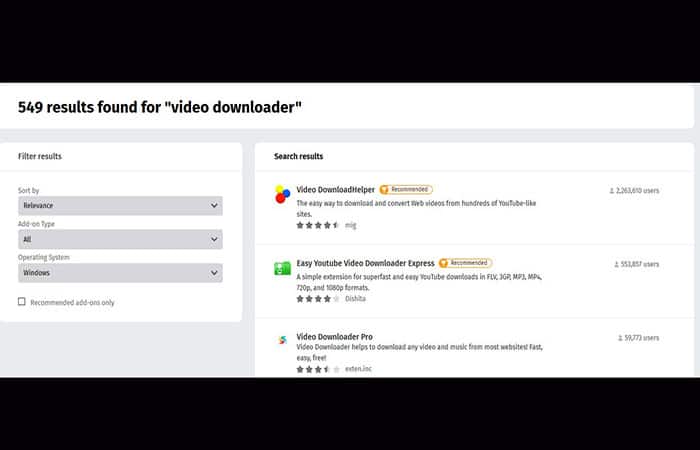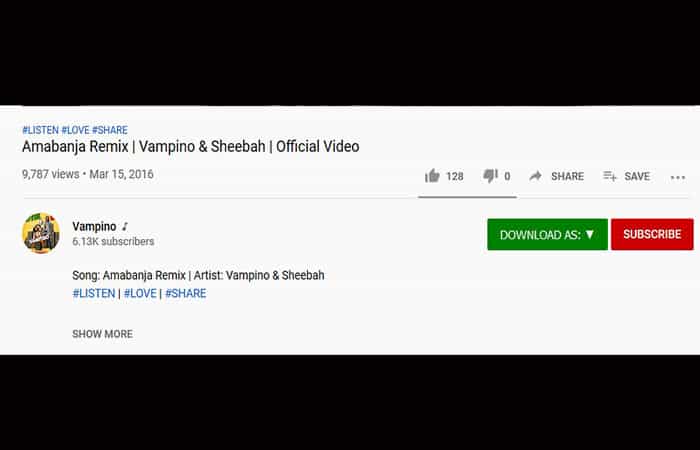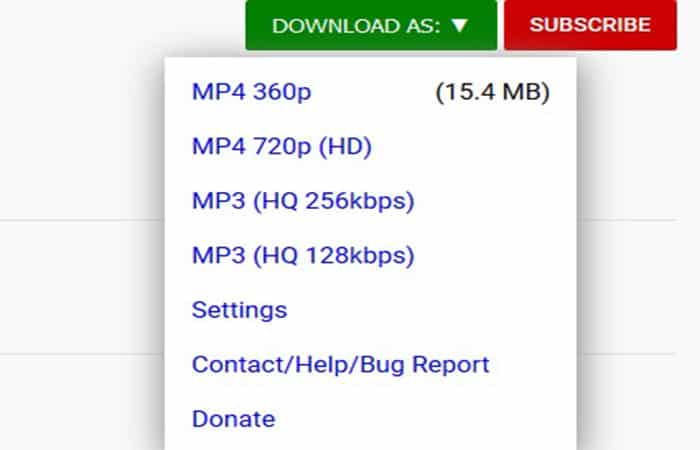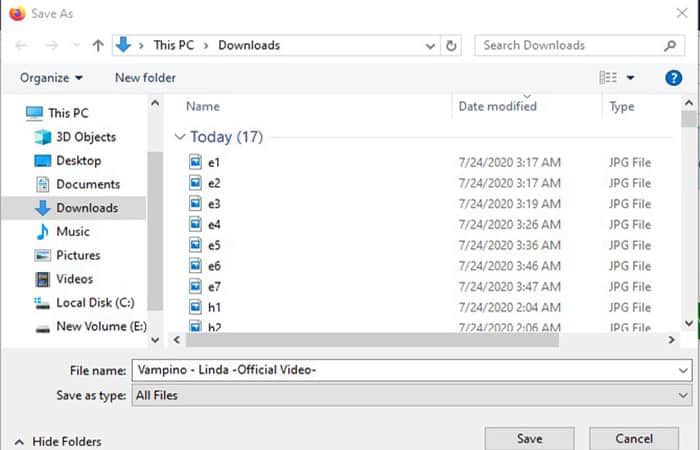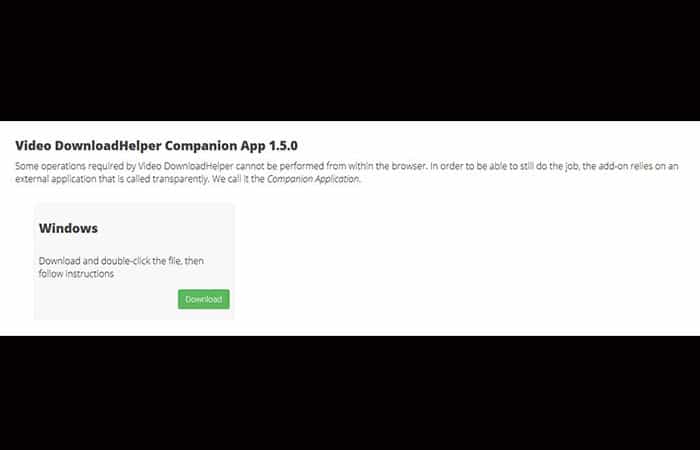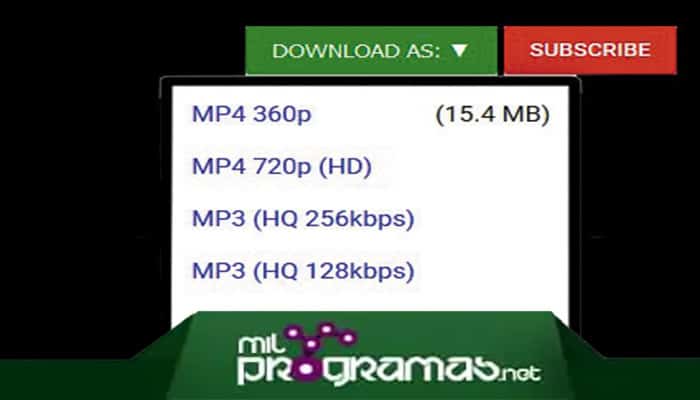
Aquí aprenderás a usar el complemento de navegador para descargar videos en Firefox sin programas. Hay más de 500 complementos compatibles para descargar videos en línea desde sitios sociales y de transmisión.
En Mozilla Firefox, la descarga de videos de sitios como YouTube, Facebook, Vimeo y otros, se ha hecho fácil gracias a un montón de complementos. Estas extensiones se integrarán automáticamente en los sitios de transmisión en línea y ayudarán a descargar los videos en varios formatos de archivo.
Incluso puedes descargar las pistas de audio de los videos en línea usando estos complementos de Firefox en diferentes formatos. En este artículo te mostraremos cómo usar complementos seleccionados que han sido probados.
Quizás te puede interesar: Firefox Redirect Virus | Qué Es y Cómo Eliminarlo
¿Cómo instalar el complemento Video Downloader Firefox?
Si deseas descargar videos en Firefox sin programas, deberás descargar el complemento Video Downloader. Un complemento es un software que ayuda a mejorar la capacidad del navegador Firefox.
Si alguna vez has oído hablar de las extensiones de Google Chrome, es lo mismo pero en la terminología de Firefox. Afortunadamente, hay muchos complementos disponibles para Mozilla Firefox. Aquí se explica cómo descargar e instalar uno:
- Paso 1: inicia el navegador Mozilla Firefox r en tu computadora.
- Paso 2: haz clic en para las opciones del menú ubicadas en el lado derecho.
- Paso 3: elige la opción Complementos de la lista. Esto abrirá la ventana del Administrador de complementos de Firefox. También puedes abrir usando el atajo de teclado de Firefox: Ctrl + Shift + a en Windows o Linux y ⌘ + Shift + a en Mac.
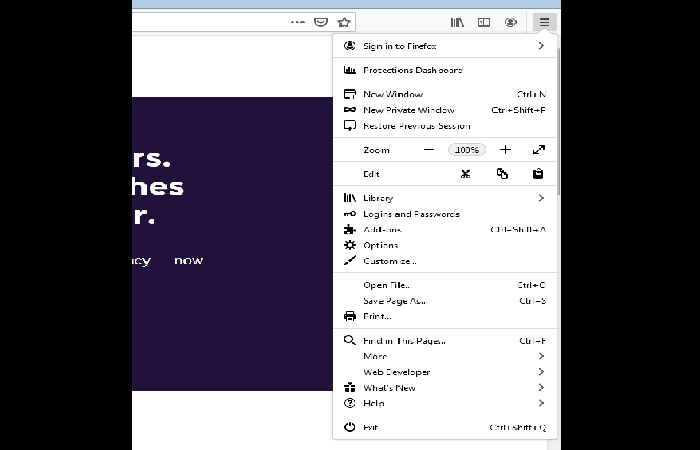
- Paso 4: ahora, dentro de la barra de búsqueda del Administrador de complementos, busca el descargador de videos en el campo Buscar más complementos.
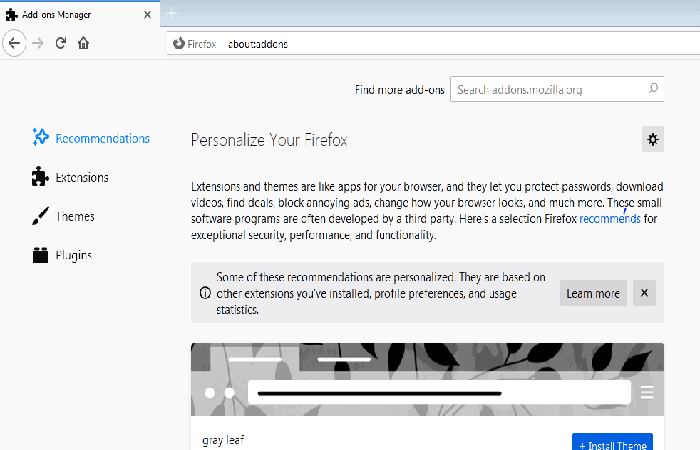
- Paso 5: esto abrirá los resultados de la búsqueda en una nueva pestaña.
- Paso 6: selecciona el descargador de videos de tu elección.
Nota: te recomendamos que eches un vistazo a las calificaciones de cada complemento antes de descargarlo. Puedes encontrarlas en el sitio de Firefox.
- Paso 7: haz clic y abre la página de detalles de los complementos.
- Paso 8: haz clic en + Agregar a Firefox y aparecerá la ventana de instalación del software después de que se haya descargado el complemento.
- Paso 9: haz clic en Agregar y se instalará la extensión.
El complemento recién instalado aparecerá en la ventana Administrador de complementos en la pestaña Extensiones. Podrás administrar las extensiones como habilitar o deshabilitar, así como eliminarlas de Firefox. De cualquier manera, podrás descargar videos en Firefox sin usar programas.
Descargar videos en Firefox sin programas (usando el complemento)
Ahora que hemos instalado la extensión requerida o el complemento en el navegador Firefox, lo siguiente será descargar los videos de los sitios de transmisión. Afortunadamente, no es necesario que nos registremos en ningún sitio antes de comenzar a descargar los videos en línea. Y, por supuesto, estos complementos son completamente gratuitos.
Tal vez quieras saber: Reparar Error Tu Conexión No Es Segura En Mozilla Firefox
Descargar videos de YouTube usando complementos de Firefox
Si estás descargando videos de YouTube, te recomendamos que uses el descargador de videos de YouTube fácil que vinculamos. Una vez que el complemento esté instalado, sigue estos pasos para descargar videos en Firefox sin programas de la plataforma de YouTube:
- Paso 1: v a YouTube y reproduce el video que te gustaría descargar.
- Paso 2: debajo del video, cerca del botón de suscripción a este canal, verás un botón verde que dice descargar como.
- Paso 3: haz clic en el botón y aparecerá un menú desplegable.
- Paso 4: selecciona el formato de archivo en el que deseas descargar y aparecerá un cuadro de diálogo de descarga.
- Paso 5: selecciona la carpeta de destino en el explorador de archivos para descargar.
- Paso 6: haz clic en Salvar para comenzar la descarga.
- Paso 7: la descarga comenzará y, una vez completada, podrás encontrarla en el destino de descarga especificado.
Puedes elegir el formato de archivo que necesitas para descargar el video de YouTube. También puedes exportar los videos musicales en formatos de audio como mp3. Incluso puedes tener la opción de calidad de video para guardar en tu computadora.
Aquí hay un enlace directo al complemento de Firefox para descargar los videos de YouTube. Asegúrate de abrir en el navegador Firefox de la computadora para facilitar la descarga.
Complemento de Firefox: descarga videos en línea
Si deseas descargar videos en Firefox sin programas pero de sitios diferentes a YouTube, digamos Facebook o Twitter te recomendamos que uses el complemento de ayuda para la descarga de videos.
Los pasos para descargar videos en línea de otros sitios son los mismos que se mencionaron anteriormente para la descarga de videos de YouTube. Sin embargo, deberás instalar una aplicación complementaria de descarga de videos, ya que es necesaria para las descargas de videos de sitios seleccionados. Asegúrate de que el complemento Video DownloadHelper Firefox ya esté instalado y continúa con los pasos a continuación:
- Paso 1: ve al sitio (por ejemplo, Facebook Video) que contiene el video que te gustaría descargar.
- Paso 2: reproduce el video en el sitio web.
- Paso 3: una vez que se esté reproduciendo el video, haz clic en el ícono Video DownloadHelper junto a la barra de direcciones URL de Firefox.
- Paso 4: aparecerá una ventana emergente con los diferentes formatos en los que puedes descargar el video.
- Paso 5: si el video necesita la aplicación complementaria de descarga instalada, se te pedirá que la instales.
- Paso 6: haz clic en el icono de descarga y se iniciará la descarga.
- Paso 7: cuando termines, el archivo de video descargado se guardará en una carpeta en tu partición C: \ en la computadora dentro de DWHelper.
Y así, tu video se ha descargado y puedes continuar y compartirlo con tus amigos. Aquí está el enlace de descarga directa para el complemento Video DownloadHelper Firefox para descargar los videos de Facebook, Instagram, Twitter, Twitch y otros sitios de transmisión.
Ten en cuenta que el software complementario de video es opcional y debe instalarse solo si es necesario para el sitio específico cuando se solicite; este es un proceso que se realiza una sola vez.
Pensamientos finales
Mozilla Firefox ha hecho que sea realmente simple y fácil para todos descargar videos en línea sin ningún problema. Quizás Google Chrome es bastante estricto y no permite tales extensiones de descarga de videos en su biblioteca de la tienda web de Chrome. En una búsqueda para guardar datos que podrían usarse para transmitir constantemente estos videos, puedes descargarlos en su lugar.
Echa un vistazo a: Cómo Descargar Videos De Youtube Sin Programas En Google Chrome
También debes asegurarte de tener suficiente espacio de almacenamiento en tu computadora o encontrarás problemas. Te aconsejo que descargue solo los videos que estás seguro de que necesitarás, de lo contrario, tendrás muchos videos en tu PC, ocupando espacio. ¿Qué tipo de videos te interesan? ¿Son avances de películas, tutoriales, videos musicales?
Sigue los pasos anteriores para descargar videos en Firefox sin programas de manera muy sencilla. Podrás verlos sin conexión cualquier día a cualquier hora. Si tienes alguna idea sobre cómo descargar videos en línea usando complementos de Firefox, siéntete libre de compartirlo en la sección de comentarios.
Me llamo Javier Chirinos y soy un apasionado de la tecnología. Desde que tengo uso de razón me aficioné a los ordenadores y los videojuegos y esa afición terminó en un trabajo.
Llevo más de 15 años publicando sobre tecnología y gadgets en Internet, especialmente en mundobytes.com
También soy experto en comunicación y marketing online y tengo conocimientos en desarrollo en WordPress.